
Safe mode pada Android dapat membantu Anda memecahkan masalah perangkat lunak, tapi kadang Anda tetap diharuskan menghapus semua data dan mengembalikan perangkat ke kondisi awal dengan setelan pabrik.
Dengan demikian, yang perlu Anda lakukan adalah me-reset perangkat ke kondisi awal atau biasa disebut Factory Reset. Dan khusus untuk tutorial kali ini, saya akan menjelaskan cara melakukan factory reset lewat recovery mode.
[pg_posts id=”5559″ posts_per_page=”1″]
Sebelum melakukan factory reset pada perangkat Android, pastikan data-data penting di dalamnya sudah dipindahkan terlebih dahulu. Jika sudah, ikuti langkah-langkah berikut ini:
Masuk Ke Recovery Mode
Tiap perangkat Android memiliki cara yang berbeda untuk masuk ke recovery mode, ini sepenuhnya tergantung pada perangkat yang Anda gunakan.
Pertama dan ini berlaku untuk semua perangkat, matikan perangkat Anda. Kemudian tekan tombol kombinasi sesuai dengan model perangkat Anda.
Berikut daftarnya:
-
Xiaomi, OPPO, Lenovo: Tekan tombol
Power+Volume Up. -
Samsung, Vivo: Tekan tombol
Power+Volume Down+Home. -
Asus, LG, HTC, Motorola: Tekan tombol
Power+Volume Down. - Sony Xperia: Tekan tombol Volume Up atau Volume Down beberapa kali.
Atau lihat daftar lengkapnya cara masuk ke Recovery Mode di android-recovery.info.
Jika berhasil, Anda akan melihat layar seperti ini (khusus untuk stock recovery).
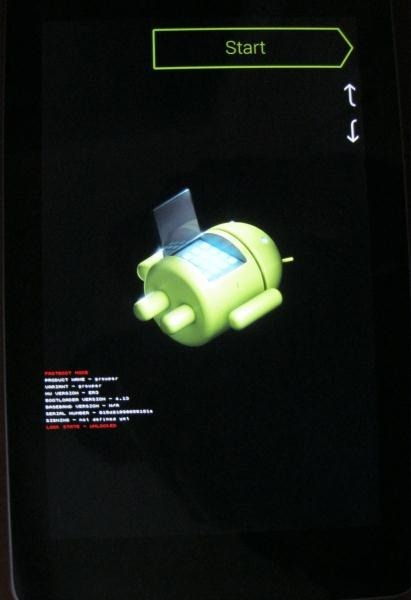
Gunakan tombol Volume Up dan Volume Down untuk menavigasi menu sampai Anda menemukan opsi Recovery mode di layar.
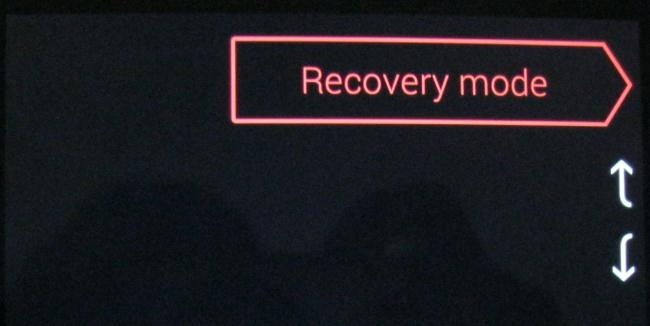
Pilih opsi Recovery mode dengan menekan tombol Power dan Anda akan langsung masuk ke recovery mode.

Lakukan Factory Reset
Sekarang tahan tombol Power dan tekan Volume Up. Anda akan melihat menu pemulihan sistem Android muncul di bagian atas layar.
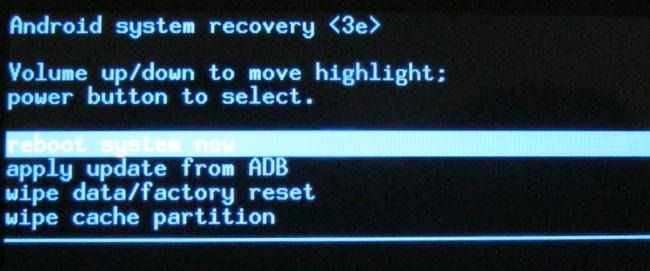
Dari sini, pilih opsi wipe data / factory reset. Jangan lupa, gunakan tombol Volume Up dan Volume Down untuk menavigasi dan tombol Power untuk memilih/mengeksekusi.
Selanjutnya, pilih Yes – delete all user data. Perangkat Anda akan dikembalikan ke kondisi semula dengan setelan pabrik dan semua data Anda akan dihapus.
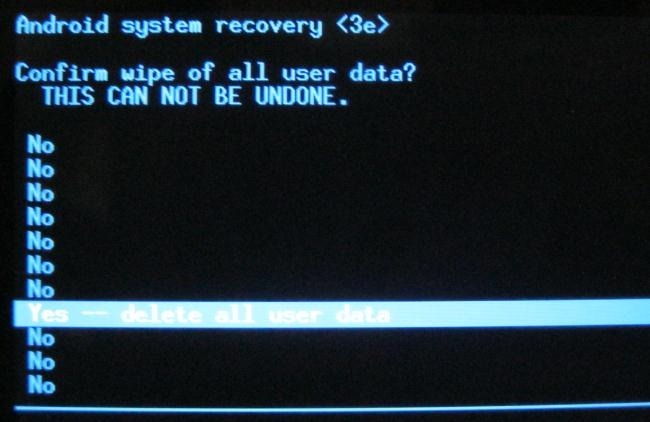
Jika perangkat Anda tidak merespon di beberapa tahapan yang saya jelaskan di atas, tahan tombol Power sampai perangkat Anda me-restart.
[pg_posts id=”15575″ posts_per_page=”1″]
Jika factory reset ini tidak berhasil mengatasi masalah Anda atau sama sekali tidak bekerja, kemungkinan ada masalah dengan hardware perangkat Anda. Jika masih dalam masa garansi, sebaiknya minta untuk diganti atau diperbaiki.
Sumber gambar: howtogeek.com